Problēmu novēršana pakalpojumā YouTube mani turpina izrakstīties
Miscellanea / / November 28, 2021
Google konta izmantošana, lai pārlūkotu un skatītos videoklipus pakalpojumā YouTube, ir ļoti ērti. Varat atzīmēt videoklipus ar Patīk, abonēt un komentēt tos. Turklāt, kad izmantojat pakalpojumu YouTube ar savu Google kontu, pakalpojumā YouTube tiek rādīti ieteiktie videoklipi, pamatojoties uz jūsu skatīšanās vēsturi. Varat arī piekļūt savām lejupielādēm un izveidot atskaņošanas sarakstus. Un, ja jūs pats esat ietekmētājs, jums var piederēt jūsu YouTube kanāls vai YouTube Studio. Izmantojot šo platformu, daudzi YouTube lietotāji ir ieguvuši popularitāti un nodarbinātību.
Diemžēl daudzi lietotāji ir ziņojuši:YouTube turpina mani izrakstīt' kļūda. Tas var būt diezgan nomākts, ja jums ir jāpiesakās savā kontā katru reizi, kad atverat pakalpojumu YouTube mobilajā lietotnē vai tīmekļa pārlūkprogrammā. Lasiet tālāk, lai uzzinātu, kāpēc rodas problēma, un dažādas metodes, kā novērst izrakstīšanos no pakalpojuma YouTube.
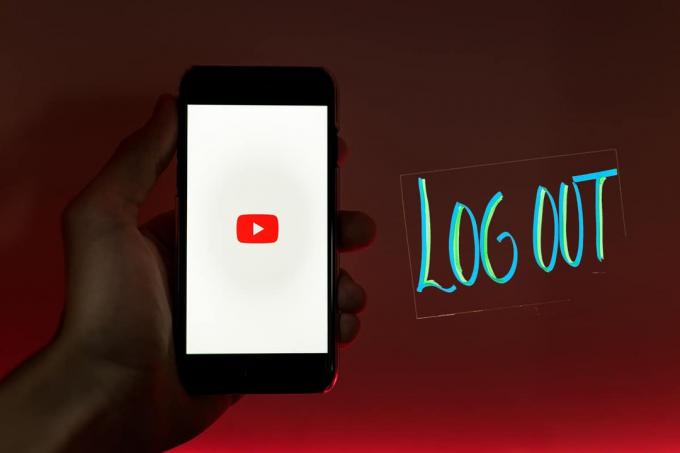
Saturs
- Problēmu novēršana pakalpojumā YouTube mani turpina izrakstīties
- Kāpēc YouTube turpina mani izrakstīt?
- 1. metode: atspējojiet VPN
- 2. metode: atiestatiet YouTube paroli
- 3. metode: atjauniniet YouTube lietotni
- 4. metode: dzēsiet pārlūkprogrammas kešatmiņu un sīkfailus
- 5. metode: noņemiet pārlūkprogrammas paplašinājumus
- 6. metode: ļaujiet pārlūkprogrammā darboties JavaScript
Problēmu novēršana pakalpojumā YouTube mani turpina izrakstīties
Kāpēc YouTube turpina mani izrakstīt?
Šeit ir daži vispārīgi iemesli, kas var izraisīt šo problēmu.
- Bojāti sīkfaili vai kešatmiņas faili.
- Novecojis YouTube lietotne.
- Tīmekļa pārlūkprogrammai tiek pievienoti bojāti paplašinājumi vai spraudņi.
- Uzlauzts YouTube konts.
1. metode: atspējojiet VPN
Ja jums ir trešā puse VPN datorā instalēta programmatūra, datoram kļūst grūti sazināties ar YouTube serveriem. Iespējams, šī iemesla dēļ YouTube turpina mani izslēgt no problēmas. Lai atspējotu VPN, veiciet tālāk norādītās darbības.
1. Dodieties uz apakšējo labo pusi uzdevumjosla.
2. Šeit noklikšķiniet uz uz augšu vērsta bultiņa un pēc tam ar peles labo pogu noklikšķiniet uz VPN programmatūra.
3. Visbeidzot noklikšķiniet uz Izeja vai līdzīga iespēja.
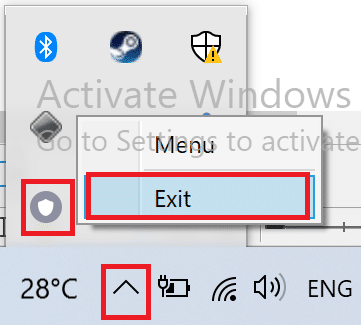
Tālāk ir ilustrēts piemērs, kā iziet Betternet VPN.
2. metode: atiestatiet YouTube paroli
Problēma “YouTube turpina mani izrakstīties” var rasties, ja kāds var piekļūt jūsu kontam. Lai nodrošinātu sava Google konta drošību, nomainiet paroli. Lai to izdarītu, veiciet tālāk norādītās darbības.
1. Dodieties uz Google konta atkopšanas lapa tīmekļa pārlūkprogrammā meklējot Google konta atkopšanu.
2. Pēc tam ievadiet savu e-pasta ID vai telefona numurs. Pēc tam noklikšķiniet uz Nākamais, kā norādīts zemāk.
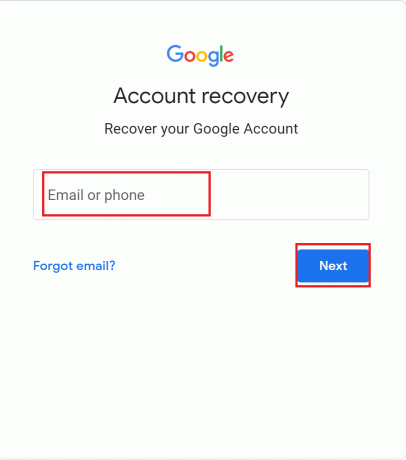
3. Pēc tam noklikšķiniet uz opcijas, kas saka "saņemiet verifikācijas kodu vietnē…', kā parādīts zemāk esošajā attēlā. Atkarībā no tā, jūs saņemsit kodu savā mobilajā tālrunī vai citā e-pastā atkopšanas informācija ievadījāt, veidojot kontu.

4. Tagad pārbaudiet saņemto kodu un ievadiet to konta atkopšanas lapā.
5. Visbeidzot izpildiet ekrānā redzamos norādījumus, lai mainiet sava konta paroli.
Piezīme: Jūs nevarat atiestatīt sava konta paroli, izmantojot savu lietotājvārdu. 2. darbībā jāievada sava e-pasta adrese vai mobilā tālruņa numurs.
Lasi arī:YouTube nedarbošanās problēmas novēršana pārlūkā Chrome [ATRISINĀTS]
3. metode: atjauniniet YouTube lietotni
Ja, izmantojot YouTube lietotni, savā Android tālrunī saskaraties ar problēmu, lietotnes atjaunināšana var palīdzēt novērst problēmu, ar kuru YouTube turpina izrakstīties. Veiciet norādītās darbības, lai atjauninātu YouTube lietotni Android ierīcēs.
1. Palaist Spēļu veikals no tālruņa lietotņu izvēlnes, kā parādīts attēlā.
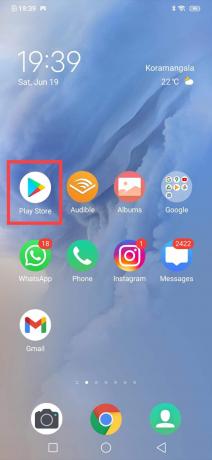
2. Pēc tam pieskarieties savam profila bilde un dodieties uz Manas lietotnes un spēles, kā parādīts zemāk.
3. Pēc tam sarakstā atrodiet pakalpojumu YouTube un pieskarieties Atjaunināt ikona, ja pieejama.
Piezīme: Jaunākajā Play veikala versijā pieskarieties savam profila bilde. Pēc tam dodieties uz Pārvaldīt lietotnes un ierīci > Pārvaldīt > Pieejami atjauninājumi > YouTube > Atjaunināt.

Pagaidiet, līdz atjaunināšanas process ir pabeigts. Tagad pārbaudiet, vai tā pati problēma joprojām pastāv.
4. metode: dzēsiet pārlūkprogrammas kešatmiņu un sīkfailus
Ikreiz, kad apmeklējat vietni, pārlūkprogramma apkopo pagaidu datus, ko sauc par kešatmiņu un sīkfailiem, lai nākamajā reizē, kad apmeklējat vietni, tā tiktu ielādēta ātrāk. Tas paātrina jūsu vispārējo sērfošanas pieredzi internetā. Tomēr šie pagaidu faili var būt bojāti. Tāpēc jums tie ir jāizdzēš labotPakalpojums YouTube mani turpina atteikt pati par sevi.
Izpildiet sniegtos norādījumus, lai notīrītu pārlūkprogrammas sīkfailus un kešatmiņu no dažādām tīmekļa pārlūkprogrammām.
Google Chrome:
1. Palaist Chrome pārlūkprogramma. Pēc tam ierakstiet chrome://settings iekš URL joslaun nospiediet Ievadiet lai pārietu uz iestatījumiem.
2. Pēc tam ritiniet uz leju un noklikšķiniet uz Dzēst pārlūkošanas datus kā parādīts iezīmēts.

3. Tālāk atlasiet Visu laiku iekš laika diapazons nolaižamajā lodziņā un pēc tam atlasiet Izdzēst datus. Skatiet doto attēlu.
Piezīme: Ja nevēlaties to dzēst, noņemiet atzīmi no izvēles rūtiņas blakus vienumam Pārlūkošanas vēsture.

Programmā Microsoft Edge:
1. Palaist Microsoft Edge un tips edge://settings URL joslā. Nospiediet Ievadiet.
2. Kreisajā rūtī noklikšķiniet uz Sīkfaili un vietņu atļaujas.
3. Pēc tam noklikšķiniet uz Pārvaldiet un dzēsiet sīkfailus un vietņu datus redzams labajā rūtī.
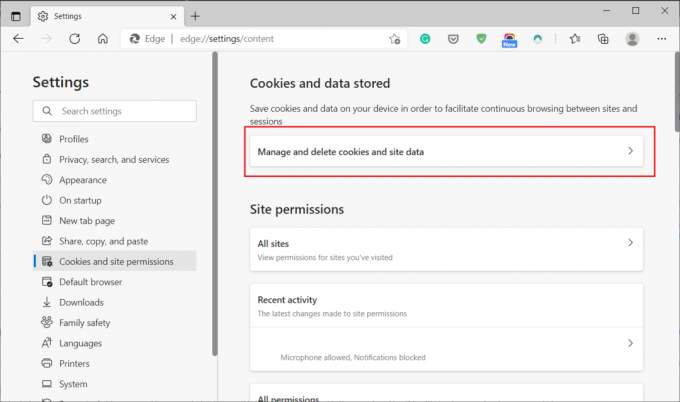
4. Tālāk noklikšķiniet uz Skatiet visus sīkfailus un vietņu datus.
5. Visbeidzot, noklikšķiniet uz Noņemt visus lai atbrīvotos no visiem tīmekļa pārlūkprogrammā saglabātajiem sīkfailiem.
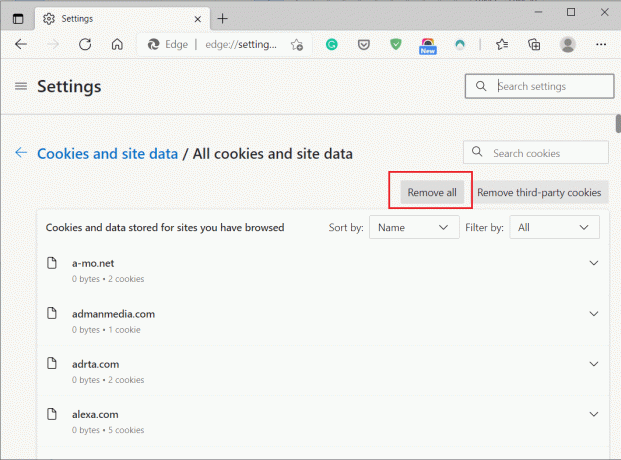
Kad esat pabeidzis iepriekš aprakstītās darbības, piekļūstiet savam YouTube kontam un pārbaudiet, vai varat novērst problēmu, ar kuru YouTube turpina izrakstīties.
Lasi arī:Kā lejupielādēt YouTube videoklipus klēpjdatorā/personālajā datorā
5. metode: noņemiet pārlūkprogrammas paplašinājumus
Ja pārlūkprogrammas sīkfailu noņemšana nepalīdzēja, iespējams, pārlūkprogrammas paplašinājumu dzēšana. Līdzīgi kā sīkfaili, pārlūkprogrammas paplašinājumi var atvieglot un ērtāk interneta pārlūkošanu. Tomēr tie var traucēt pakalpojumam YouTube, iespējams, izraisot problēmu “YouTube turpina mani izrakstīties”. Veiciet norādītās darbības, lai noņemtu pārlūkprogrammas paplašinājumus un pārbaudītu, vai varat palikt pieteicies savā kontā pakalpojumā YouTube.
Pārlūkā Google Chrome:
1. Palaist Chrome un tips chrome://extensions iekš URL meklēšanas josla. Nospiediet Ievadiet lai pārietu uz Chrome paplašinājumiem, kā parādīts tālāk.

2. Atspējojiet visus paplašinājumus, pagriežot izslēdziet. Tālāk ir parādīts Google dokumentu bezsaistes paplašinājuma atspējošanas piemērs.
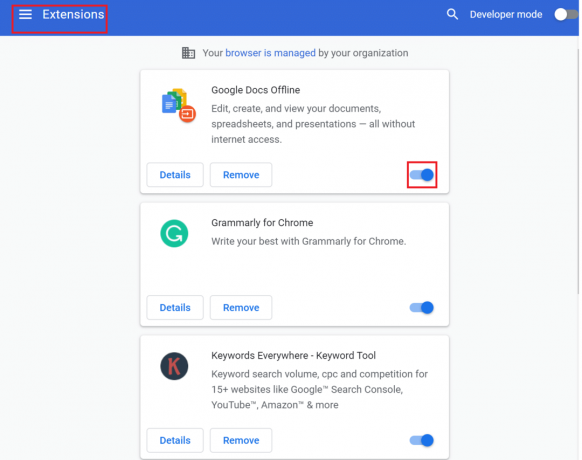
3. Tagad piekļūstiet savam YouTube kontam.
4. Ja tas varētu novērst kļūdu, izrakstoties no YouTube, viens no paplašinājumiem ir bojāts un ir jānoņem.
5. Ieslēdziet katru paplašinājumu vienu pēc otra un pārbaudiet, vai problēma rodas. Tādā veidā jūs varēsiet noteikt, kuri paplašinājumi ir bojāti.
6. Tiklīdz jūs uzzināsit, bojāti paplašinājumi, klikšķiniet uz Noņemt. Tālāk ir sniegts Google dokumentu bezsaistes paplašinājuma noņemšanas piemērs.
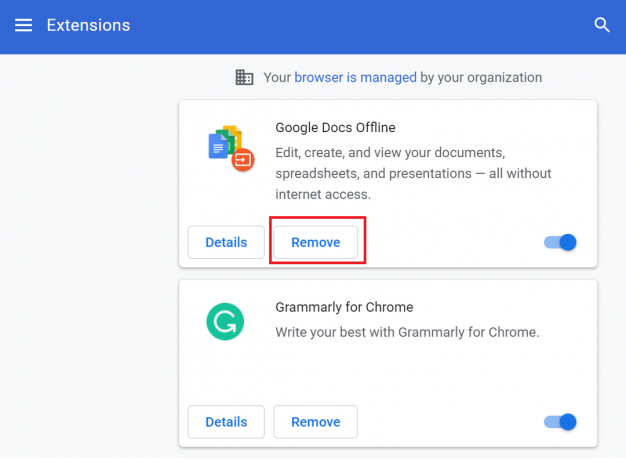
Programmā Microsoft Edge:
1. Palaist Mala pārlūkprogrammu un ierakstiet edge://extensions. Tad sit Ievadiet.
2. Zem instalētie paplašinājumi cilni, pagrieziet izslēdziet katram paplašinājumam.

3. Atkārtoti atvērt pārlūkprogrammā. Ja problēma ir novērsta, veiciet nākamo darbību.
4. Kā paskaidrots iepriekš, atrodiet bojāts pagarinājums un Noņemt to.
6. metode: ļaujiet pārlūkprogrammā darboties JavaScript
Lai tādas lietotnes kā YouTube darbotos pareizi, pārlūkprogrammā ir jāiespējo JavaScript. Ja Javascript nedarbojas jūsu pārlūkprogrammā, var tikt parādīta kļūda “Izrakstīšanās no YouTube”. Veiciet tālāk norādītās darbības, lai nodrošinātu, ka jūsu tīmekļa pārlūkprogrammā ir iespējots Javascript:
Google Chrome:
1. Palaist Chrome un tips chrome://settings URL joslā. Tagad sit Ievadiet taustiņu.
2. Tālāk noklikšķiniet uz Vietnes iestatījumi zem Privātums un drošība kā norādīts zemāk.

3. Ritiniet uz leju un noklikšķiniet uz JavaScript zem Saturs, kā parādīts zemāk.

4. Pagrieziet ieslēdziet priekš Atļauts (ieteicams). Skatiet doto attēlu.

Microsoft Edge:
1. Palaist Mala un tips edge://settings iekš URL meklēšanas josla. Pēc tam nospiediet Ievadiet uzsākt Iestatījumi.
2. Pēc tam kreisajā rūtī atlasiet Sīkfaili un vietņu atļaujas.
3. Pēc tam noklikšķiniet uz JavaScript zem Visas atļaujas.
3. Visbeidzot, pagrieziet ieslēdziet blakus opcijai Jautāt pirms sūtīšanas, lai iespējotu JavaScript.

Tagad atgriezieties pakalpojumā YouTube un pārbaudiet, vai varat palikt pieteicies savā kontā. Cerams, ka problēma tagad ir novērsta.
Ieteicams:
- Kā lejupielādēt YouTube videoklipus mobilajā ierīcē
- Kā atjaunot veco YouTube izkārtojumu
- Novērsiet, ka sistēma Windows 10 netiks sāknēta no USB
- Kā novērst Avast neatvēršanu operētājsistēmā Windows
Mēs ceram, ka šī rokasgrāmata bija noderīga un jums tas izdevās novērst problēmu, ar kuru YouTube turpina izrakstīties. Pastāstiet mums, kura metode jums bija vislabākā. Turklāt, ja jums ir kādi jautājumi vai ieteikumi saistībā ar šo rakstu, lūdzu, uzdodiet tos tālāk esošajā komentāru sadaļā.

